Correction de Microsoft OneDrive Connexion Erreur 0x8004de85 sur Windows 11/10
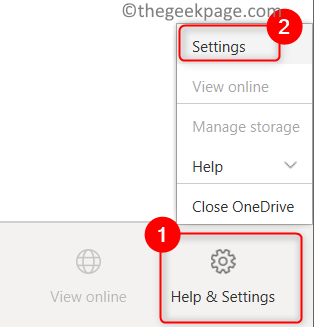
- 4324
- 159
- Clara Nguyen
De nombreux utilisateurs d'applications OneDrive se sont plaints de voir un message d'erreur qui dit "Il y avait un problème à vous signaler" avec le code d'erreur 0x8004de85 Chaque fois qu'ils essaient de se connecter à leur compte OneDrive. Ce code d'erreur est soulevé lorsqu'il y a des problèmes avec votre compte Microsoft, comme un compte manquant ou un conflit avec le type de compte avec lequel vous essayez de vous connecter (compte Microsoft personnel et compte de travail ou scolaire).
Dans cet article, nous avons discuté de deux correctifs qui vous aideront à résoudre le code d'erreur 0x8004de85 Avec un disque. Avant d'essayer le correctif, vérifiez si vous utilisez le mot de passe correct en vous connectant OneDrive à l'aide d'un navigateur.
Correction 1 - Utilisez le compte OneDrive correct
Vérifiez s'il y a un décalage dans le type de compte utilisé. Par exemple, vous pouvez utiliser un compte de travail pour vous connecter, mais un compte personnel doit être utilisé ou l'inverse.
1. Clique sur le Icônes cachées flèche dans le barre des tâches.
2. Appuyez sur le icône de OneDrive
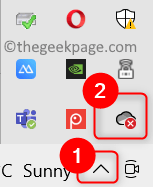
3. Cliquer sur Aide et paramètres.
4. Choisir Paramètres Dans la liste des options qui apparaissent.
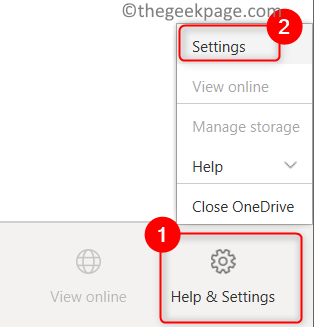
5. Aller au Compte onglet et vérifiez quel compte est utilisé pour se connecter.
6. En cas de pas de compte OneDrive
- Cliquer sur Ajouter un compte Pour ajouter un nouveau compte OneDrive.
- Une fois que vous avez saisi le nom d'utilisateur et le mot de passe, sélectionnez un emplacement de dossier.
- Choisissez de synchroniser les dossiers de votre ordinateur.
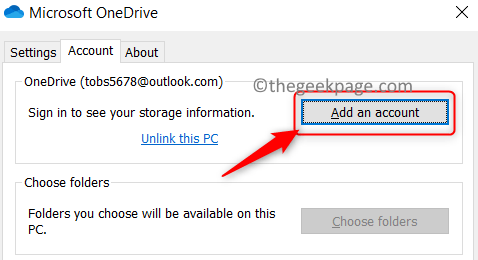
7. Si OneDrive est déjà associé à un compte
- Cliquer sur Désabillez ce PC.
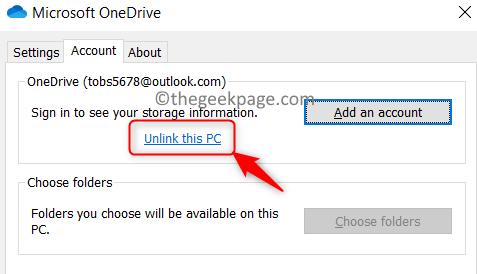
- Sélectionnez le Compte de linge Dans la fenêtre de confirmation.
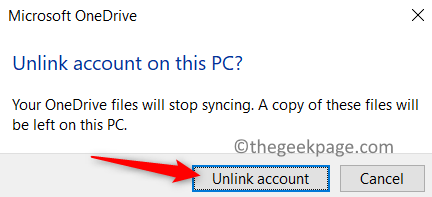
- Une fois non lié, il affiche une fenêtre de connexion pour se connecter à l'aide d'un autre compte.
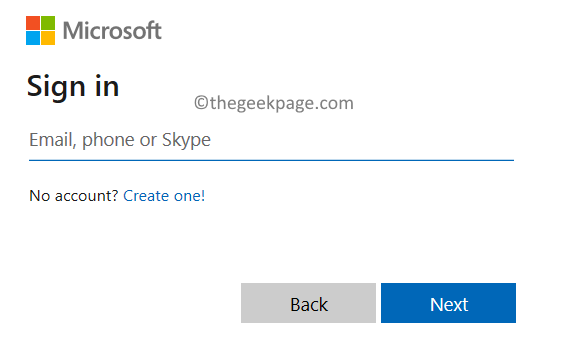
8. Une fois que vous avez lié un compte à OneDrive, ouvrez OneDrive et vérifiez si l'erreur est fixe.
Correction 2 - Réinitialiser OneDrive
Le cache de l'application peut être une raison de cette erreur face aux utilisateurs. Suivez les étapes ci-dessous pour réinitialiser OneDrive pour surmonter cette erreur.
1. Presse Windows + R Pour ouvrir le Courir dialogue.
2. Tapez la commande ci-dessous dans la boîte de course
% localappdata% \ Microsoft \ OneDrive \ OneDrive.exe / réinitialisation
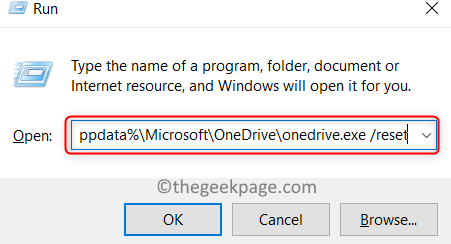
3. Une fois la commande ci-dessus exécutée, ouvrez OneDrive et connectez-vous à nouveau pour vérifier si l'erreur est résolue.
4. Si la commande ci-dessus ne fonctionne pas pour vous et lance une erreur, effectuez Étape 1 ouvrir Courir.
5. Copiez et collez la commande ci-dessous.
C: \ Program Files (x86) \ Microsoft OneDrive \ OneDrive.exe / réinitialisation
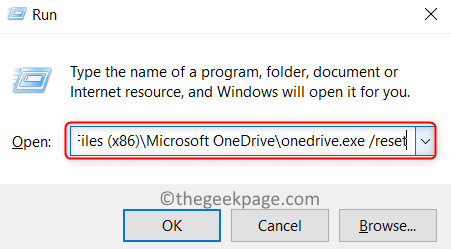
6. Ouvrez OneDrive et connectez-vous après l'exécution de la commande ci-dessus. Vérifiez si le problème avec la signature est résolu.
Merci d'avoir lu.
Nous espérons que vous devez avoir pu surmonter l'erreur de connexion OneDrive avec le code 0x8004de85 sur votre PC. Commentez et faites-nous savoir le correctif qui a fonctionné pour vous.
- « Corrigez le clavier insensible dans Google Chrome sur Windows 11/10
- Comment corriger l'erreur de mise à jour de Windows 11 0x8007045b »

